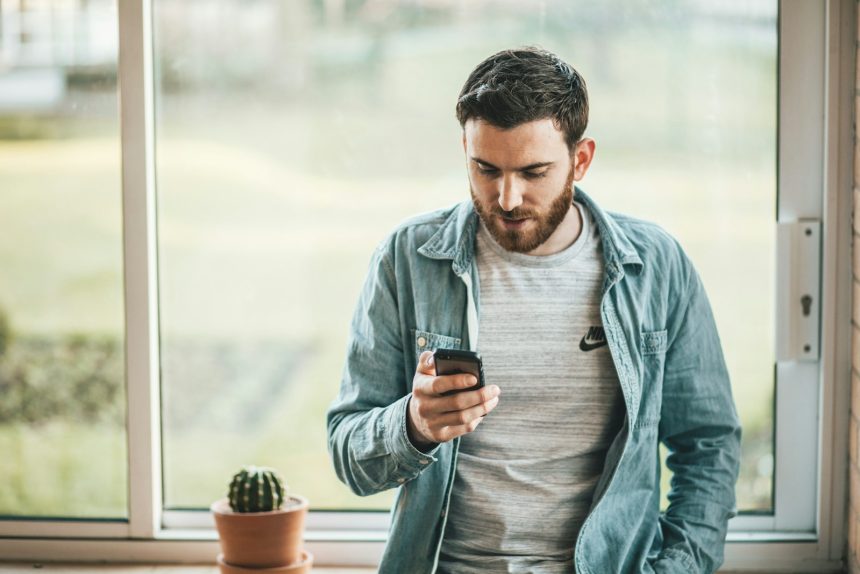Chcesz dowiedzieć się, jak ustawić wygaszacz ekranu na swoim telefonie? W naszym artykule znajdziesz szczegółowe instrukcje dotyczące włączania i wyłączania wygaszacza, wyboru preferowanego stylu oraz personalizacji za pomocą zdjęć z galerii. Dodatkowo omówimy funkcje oszczędzania energii i tryb Always On Display, które pomogą Ci dostosować ekran do własnych potrzeb. Odkryj, jak maksymalnie wykorzystać możliwości swojego smartfona!
Jak ustawić wygaszacz ekranu w telefonie?
Ustawienie wygaszacza ekranu w telefonie to zadanie łatwe, choć może różnić się w zależności od modelu i systemu operacyjnego. Na większości urządzeń z Androidem znajdziesz tę opcję w ustawieniach wyświetlacza. Zacznij od otwarcia aplikacji „Ustawienia”. Następnie wejdź do sekcji „Wyświetlacz”, gdzie dostępne są opcje dotyczące wygaszacza:
- szukaj funkcji nazwanej „Wygaszacz ekranu” lub podobnie,
- po jej znalezieniu możesz ją aktywować,
- wybierz preferowany rodzaj, na przykład animacje czy pokazy slajdów ze zdjęciami.
Jeśli masz różne modele telefonów, warto zajrzeć do instrukcji obsługi lub strony pomocy technicznej producenta, gdyż interfejsy mogą się różnić.
Po wyborze i aktywacji wygaszacza warto także ustawić czas jego uruchamiania. Zrobisz to również w ustawieniach wyświetlacza, określając po ilu minutach bezczynności ekran ma się wygasić.
Nie zapomnij o możliwości dostosowania wyglądu wygaszacza poprzez wybór własnych fotografii lub zmianę tła, co pozwoli dopasować go do osobistych upodobań oraz stylu korzystania z telefonu.
Jak przejść do ustawień wygaszacza ekranu?
Aby skonfigurować wygaszacz ekranu, wykonaj następujące kroki:
- Rozpocznij od otwarcia aplikacji „Ustawienia” na swoim urządzeniu.
- Udaj się do sekcji „Wyświetlacz” lub „Ekran”, w zależności od tego, jak jest to opisane w menu twojego sprzętu.
- Znajdź opcje dotyczące wygaszacza ekranu.
- Poszukaj funkcji o nazwie „Wygaszacz ekranu” lub czegoś podobnego.
- Dotknij, aby przejść do dalszych ustawień.
W ten sposób możesz dostosować wygląd i działanie wygaszacza według własnych upodobań.
Jak włączyć i wyłączyć wygaszacz ekranu?
Aby zarządzać wygaszaczem ekranu na urządzeniu z Androidem, wykonaj następujące kroki:
- Otwórz aplikację „Ustawienia”.
- Przejdź do zakładki „Wyświetlacz” lub „Ekran”.
- Znajdź opcję „Wygaszacz ekranu”.
- Aby włączyć, kliknij „Włącz”.
- Aby wyłączyć, powróć do tej samej sekcji i wybierz „Wyłącz”.
Pamiętaj, że nazwy opcji mogą się różnić w zależności od modelu telefonu oraz wersji systemu operacyjnego. Czasami konieczne jest wejście do części „Zaawansowane”, aby uzyskać dostęp do dodatkowych ustawień związanych z wygaszaczem. Konfiguracja tych opcji umożliwia kontrolowanie, jak i kiedy ekran automatycznie się wygasza.
Jak wybrać preferowany wygaszacz ekranu?
Aby wybrać wygaszacz ekranu, zacznij od otwarcia aplikacji „Ustawienia” na swoim urządzeniu. Następnie przejdź do zakładki „Wyświetlacz”, gdzie czekają opcje związane z wygaszaczem ekranu. Kliknięcie na „Wygaszacz ekranu” umożliwi ci przegląd dostępnych opcji oraz dokonanie wyboru. Możesz także sprawdzić i dostosować bieżące ustawienia według własnego uznania, dotykając „Bieżący wygaszacz ekranu”.
Masz szansę na personalizację poprzez wybór różnych typów wygaszaczy:
- animacje – dynamiczne efekty wizualne;
- pokazy slajdów ze zdjęciami – przeglądanie wybranych zdjęć;
- inne opcje – różne niestandardowe efekty.
Dodatkowo system daje możliwość obejrzenia wybranego wygaszacza przed jego zatwierdzeniem, co pozwala upewnić się, że spełnia on twoje oczekiwania zarówno pod względem wizualnym, jak i użytkowym.
Nie zapomnij również o możliwości dostosowania tła, co pozwoli jeszcze bardziej spersonalizować wygląd urządzenia. Dzięki temu ekran stanie się bardziej atrakcyjny i zgodny z twoimi estetycznymi preferencjami. Pamiętaj też o zapisaniu wszystkich zmian przed zamknięciem ustawień, aby nowe konfiguracje działały poprawnie.
Jak ustawić czas aktywacji wygaszacza ekranu?
Aby skonfigurować czas aktywacji wygaszacza ekranu, rozpocznij od otwarcia aplikacji „Ustawienia” na swoim urządzeniu. Następnie wejdź do sekcji związanej z wyświetlaczem – jej nazwa może się różnić w zależności od modelu telefonu. Tam znajdź opcję „Wygaszacz ekranu”.
Gdy już to zrobisz, poszukaj ustawienia zatytułowanego „Kiedy włączać” lub podobnego, aby ustawić moment uruchomienia wygaszacza. Masz możliwość wyboru różnych przedziałów czasowych:
- 1 minuta – krótki interwał, idealny dla użytkowników, którzy często odkładają urządzenie;
- 5 minut – standardowy czas dla większości użytkowników;
- 10 minut – dla tych, którzy chcą dłużej cieszyć się nieprzerwanym wyświetlaniem;
- ostatni przedział – w zależności od modelu, mogą być dostępne inne opcje.
Odpowiedni wybór wpływa na ochronę wyświetlacza i oszczędność energii.
Dzięki dostosowaniu tych opcji ekran automatycznie się wyłączy po określonym czasie bezczynności. W ten sposób możesz wydłużyć żywotność baterii i zabezpieczyć ekran przed wypaleniem pikseli. Nie zapomnij zapisać zmian przed zamknięciem menu ustawień, aby nowe konfiguracje zostały prawidłowo zaimplementowane.
Personalizacja wygaszacza ekranu
Personalizacja wygaszacza ekranu umożliwia dostosowanie jego wyglądu i funkcji do indywidualnych upodobań. Opcje są praktycznie nieograniczone, co zapewnia unikalne wrażenia wizualne.
Wybór zdjęć oraz tła stanowi kluczowy element:
- można korzystać z własnych fotografii,
- sięgnąć po obrazy z dostępnej galerii,
- ekran może odzwierciedlać osobiste pasje, zainteresowania albo po prostu być przyjemny dla oka.
Dostępne są także ustawienia dotyczące animacji, prędkości przejść między obrazami i efektów wizualnych:
- Animacje – personalizowanie efektów ruchu dodaje dynamiki;
- Prędkość przejść – pozwala na płynne lub szybkie zmiany obrazów;
- Efekty wizualne – dodatkowe efekty mogą podkreślać estetykę wygaszacza.
Dodatkowo można regulować jasność ekranu oraz czas wyświetlania poszczególnych zdjęć, co wpływa na wygląd urządzenia oraz komfort jego codziennego użytkowania.
Dzięki tym możliwościom użytkownicy mają szansę dopasować wygaszacz do swojego stylu życia i estetyki.
Wybór zdjęć i tła
Wybór zdjęć i tła dla wygaszacza ekranu to świetny sposób, aby nadać urządzeniu indywidualny charakter. Możesz korzystać z własnych albumów lub aplikacji Zdjęcia, tworząc niepowtarzalny wygląd wedle swoich upodobań. Wystarczy dotknąć „Bieżący wygaszacz ekranu”, a potem wybrać „Zdjęcia”.
W ustawieniach dostępna jest także możliwość wyboru obrazów z galerii telefonu, co pozwala na wyświetlanie ulubionych fotografii oraz kolorowych teł i innych grafik. Dzięki tym opcjom estetyka urządzenia może być dokładnie taka, jak sobie życzysz, czyniąc ekran bardziej atrakcyjnym i osobistym.
Dzięki personalizacji przez wybór zdjęć i tła każde spojrzenie na telefon staje się przyjemnością wizualną i odzwierciedla Twój styl życia.
Konfiguracja ustawień wygaszacza
Dostosowanie ustawień wygaszacza ekranu stanowi ważny element indywidualizacji urządzenia. Można nimi swobodnie zarządzać, co umożliwia idealne dopasowanie do własnych preferencji. W menu konfiguracji dostępny jest również podgląd wybranych opcji, co ułatwia wybór najodpowiedniejszych ustawień wizualnych i funkcjonalnych.
Użytkownik ma możliwość:
- zmiany animacji lub obrazów,
- regulacji prędkości przejść,
- regulacji jasności ekranu.
Dzięki temu zyskuje pełną kontrolę nad wyglądem i działaniem wygaszacza, co sprawia, że korzystanie z telefonu staje się bardziej osobistym doświadczeniem.
Funkcje zaawansowane wygaszacza ekranu
Zaawansowane funkcje wygaszacza ekranu oferują szeroki wachlarz możliwości, które mogą poprawić komfort korzystania z urządzenia oraz wydłużyć czas pracy baterii.
Oszczędzanie energii to jedna z kluczowych zalet tych opcji:
- wygaszacze mają wbudowane mechanizmy, które redukują zużycie prądu przez ekran,
- to istotne zwłaszcza dla użytkowników smartfonów i tabletów,
- istnieje opcja zmniejszenia jasności wyświetlacza lub obniżenia częstotliwości odświeżania obrazu.
Tryb Always On Display (AOD) umożliwia wyświetlanie podstawowych danych, takich jak godzina czy powiadomienia, bez potrzeby całkowitego włączania ekranu. Dzięki technologii AMOLED oświetlane są jedynie niezbędne piksele, co pozwala na mniejsze zużycie energii i przedłuża żywotność baterii.
Te nowoczesne funkcje dają możliwość personalizacji urządzeń zgodnie z indywidualnymi preferencjami oraz zwiększają ich efektywność poprzez optymalizację zużycia energii.
Opcje oszczędzania energii
Oszczędzanie energii jest kluczowe, szczególnie poprzez ustawienie wygaszacza ekranu. To pozytywnie wpływa na czas pracy baterii, co jest istotne dla użytkowników smartfonów i tabletów.
Wygaszacze ekranu pomagają zmniejszyć zużycie prądu przez wyświetlacz. Możesz również:
- obniżyć jasność ekranu,
- ograniczyć częstotliwość odświeżania obrazu,
- co pozwala na dłuższą pracę baterii.
Te rozwiązania umożliwiają efektywne zarządzanie energią bez kompromisów w działaniu urządzenia.
Tryb Always On Display
Tryb Always On Display (AOD) to funkcjonalność dostępna w wybranych smartfonach, umożliwiająca wyświetlanie kluczowych danych, takich jak godzina, data czy powiadomienia, nawet gdy ekran jest wygaszony. Dzięki zastosowaniu technologii AMOLED aktywowane są jedynie niezbędne piksele, co znacząco ogranicza zużycie energii. Tym samym użytkownicy mogą być na bieżąco bez konieczności odblokowywania urządzenia.
Sposób aktywacji trybu AOD różni się w zależności od marki i modelu telefonu. Zazwyczaj można znaleźć tę opcję w ustawieniach ekranu pod zakładką „Ekran blokady” lub podobną nazwą. Po uruchomieniu tej funkcji istnieje możliwość jej personalizacji:
- wybór stylu zegara – dostosowanie wyglądu wyświetlanego zegara do indywidualnych preferencji;
- rodzaj wyświetlanych informacji – możliwość wyboru, które dane będą widoczne na ekranie.
Choć technologia AMOLED pomaga oszczędzać baterię, warto mieć na uwadze wpływ tej funkcji na czas pracy urządzenia. Tryb Always On Display pozwala dostosować smartfon do indywidualnych potrzeb oraz zwiększa wygodę dzięki stałemu dostępowi do istotnych danych.
Problemy i rozwiązania związane z wygaszaczem ekranu
Problemy z wygaszaczem ekranu mogą być naprawdę irytujące, zwłaszcza gdy ekran wyłącza się za szybko. Na szczęście wystarczy zmienić ustawienia wyświetlacza, aby wydłużyć czas jego działania, co znacznie poprawia komfort korzystania z urządzenia.
Częstym problemem jest również funkcja oszczędzania energii, która sprawia, że ekran gaśnie częściej niż byśmy sobie życzyli. Warto więc dostosować te ustawienia do własnych potrzeb poprzez regulację jasności i częstotliwości odświeżania obrazu w menu:
- regulacja jasności,
- dostosowanie częstotliwości odświeżania obrazu,
- zmiana ustawień wyświetlacza.
Kolejnym kłopotem może być brak reakcji na dotyk po uruchomieniu wygaszacza lub opóźnienia w jego dezaktywacji. Rozwiązaniem może być aktualizacja systemu operacyjnego oraz aplikacji powiązanych z wyświetlaczem, co pomoże usunąć błędy i poprawić działanie.
Dobrze jest także regularnie restartować urządzenie, co przywraca optymalną pracę systemu i funkcji ekranu. Dzięki tym prostym zabiegom można skutecznie rozwiązywać większość problemów z wygaszaczem ekranu i cieszyć się bezproblemowym użytkowaniem urządzenia.